Mặc dù tài liệu Microsoft Word tương thích với các trình xử lý văn bản khác, nhưng bạn có thể cần lưu chúng dưới dạng hình ảnh JPG hoặc GIF. Mặc dù bạn không thể xuất tài liệu của mình dưới dạng tệp ảnh nhưng có một số cách để thực hiện. Tất cả chúng đều miễn phí và đơn giản, vì vậy bạn có thể sử dụng cái nào thuận tiện nhất.
cách xóa vĩnh viễn tin nhắn văn bản trên điện thoại android

Theo dõi bài viết này để tìm hiểu cách chuyển đổi Tài liệu Word sang JPG hoặc GIF.
Biến tài liệu Word thành hình ảnh JPG/GIF bằng bộ chuyển đổi trực tuyến
Ưu điểm chính của các trình chuyển đổi trực tuyến là chúng dễ sử dụng và hoạt động trên mọi nền tảng miễn là bạn có một trình duyệt hiện đại. Bạn có thể sử dụng một công cụ trực tuyến như TinyWow để chuyển đổi tài liệu Word sang PDF trước, sau đó sang định dạng hình ảnh mà bạn chọn.
- Điều hướng đến TinyWow Từ sang PDF dụng cụ.
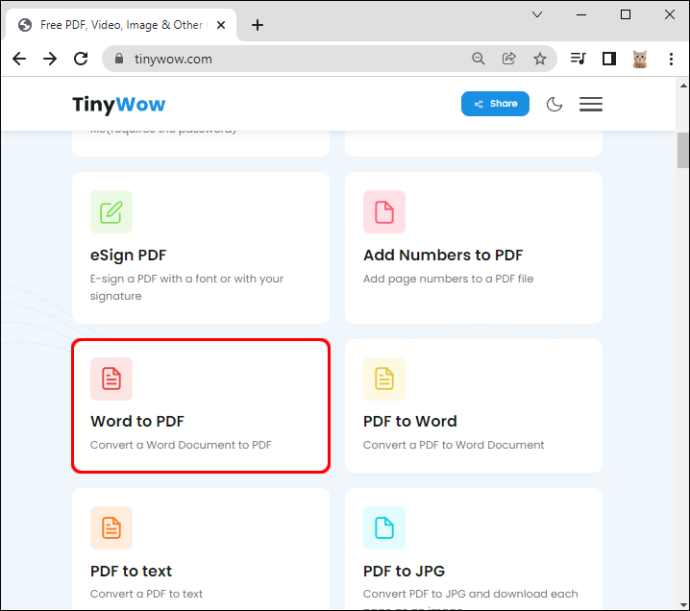
- Nhấp chuột Tải lên từ PC hoặc Di động hoặc kéo các tệp bạn muốn chuyển đổi.
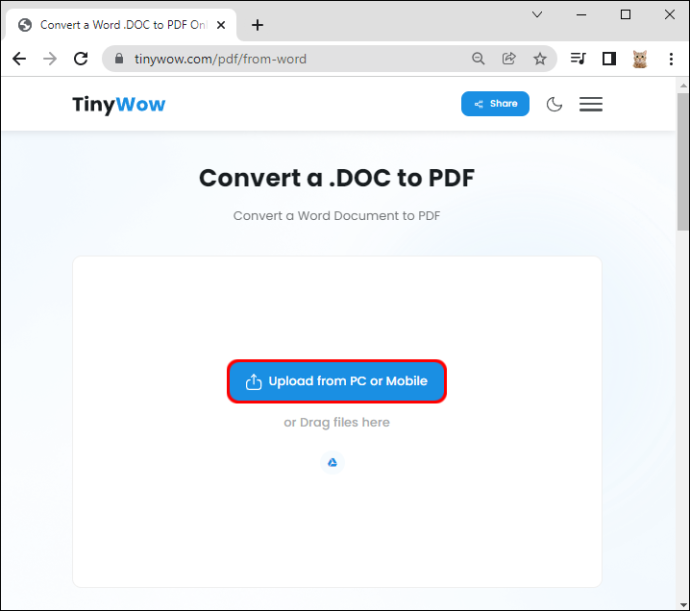
- Sự lựa chọn của bạn .DOC tập tin, sau đó nhấp vào Mở .
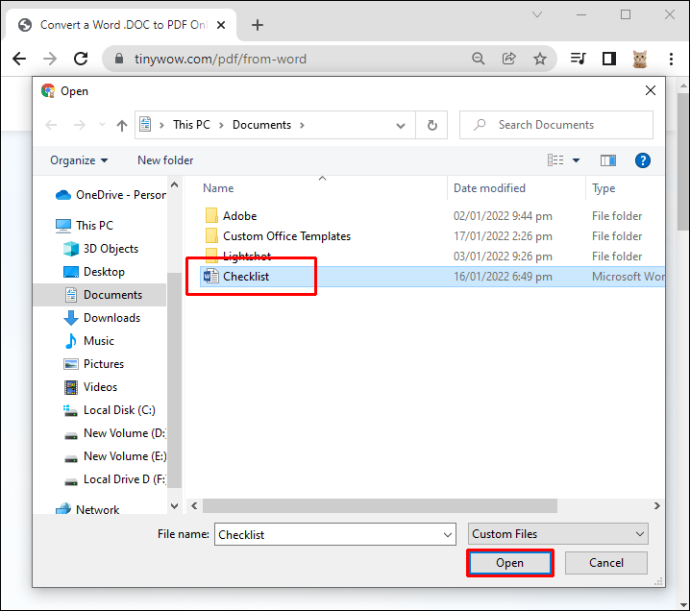
- Chờ cho nó để tạo ra. Sau khi nó tạo, bạn có thể tải xuống tệp của mình ở dạng pdf.
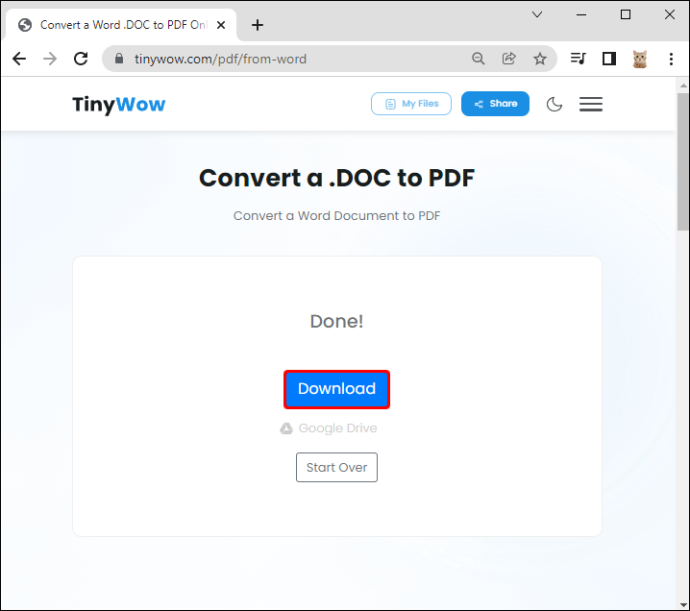
- Quay lại trang chủ của TinyWow.
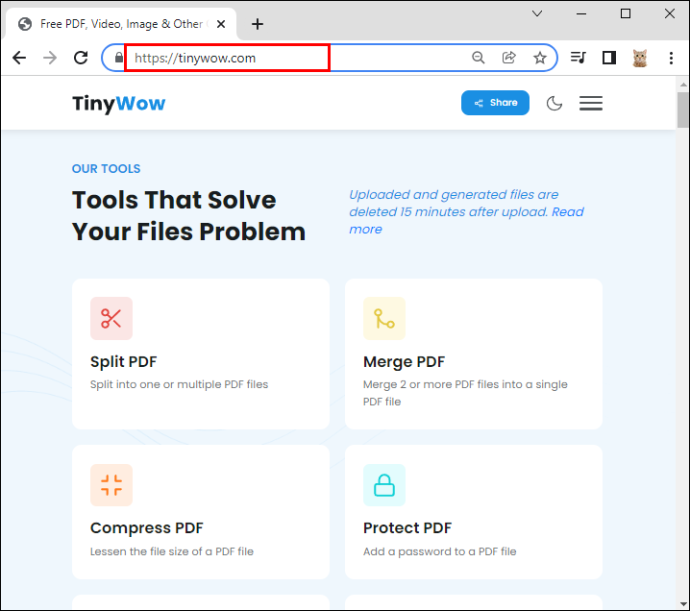
- Tìm và chọn các PDF sang JPG lựa chọn.
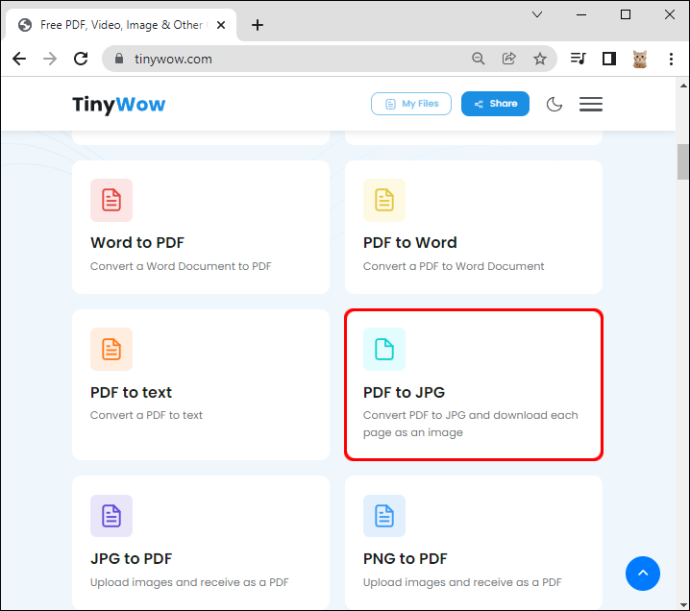
- Sau đó bấm vào Tải lên từ PC hoặc Di động cái nút.
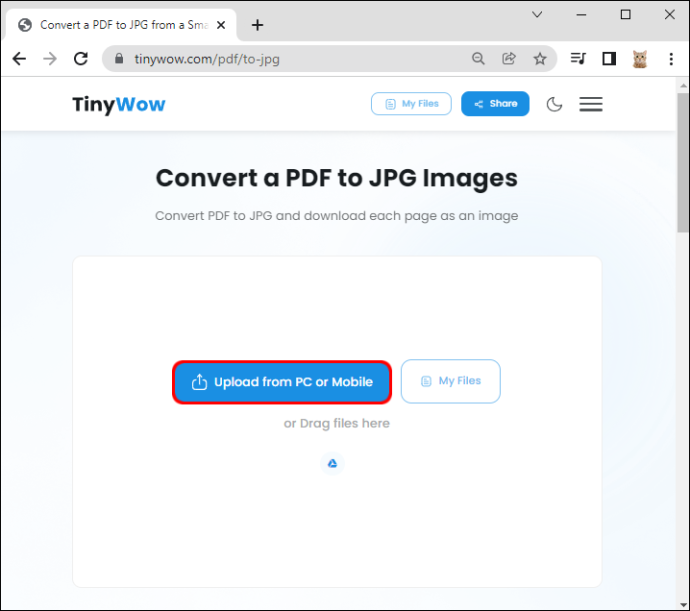
- Chọn tệp đã chuyển đổi của bạn, sau đó nhấp vào Mở .
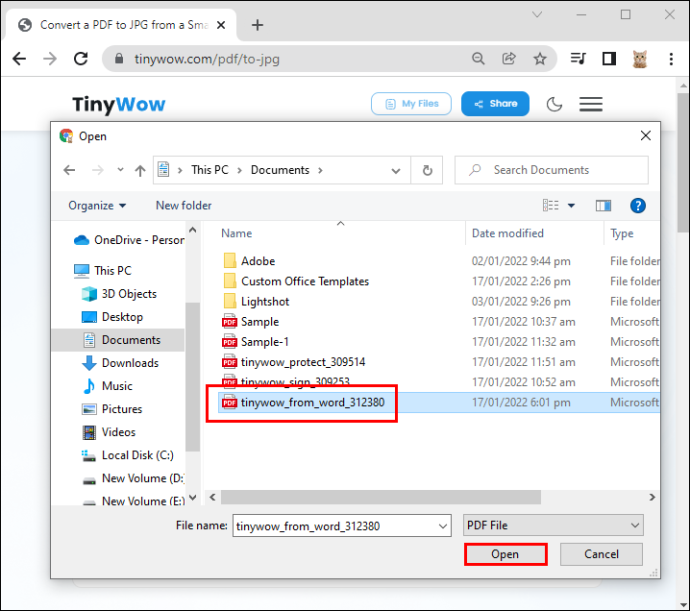
- Chờ cho nó để tạo ra. Sau đó, một hình ảnh sẽ được hiển thị cho bạn với một nút tải xuống.
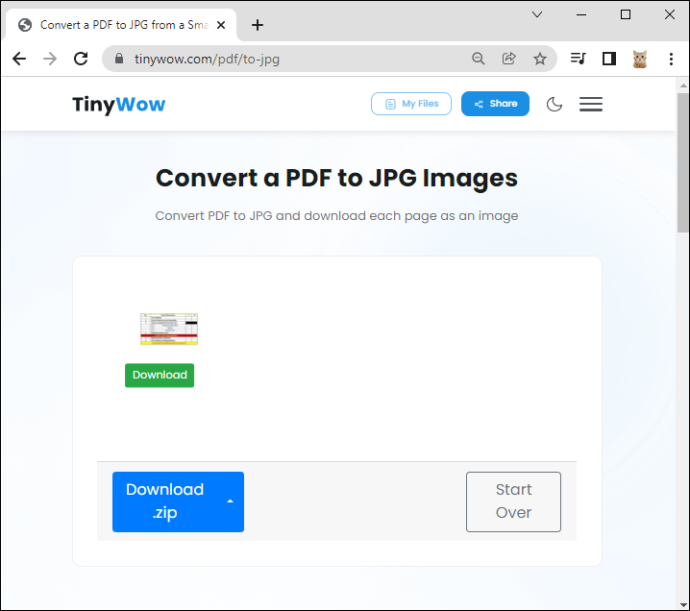
- Bạn có thể nhấp vào Tải xuống để lưu đầu ra JPEG của bạn.
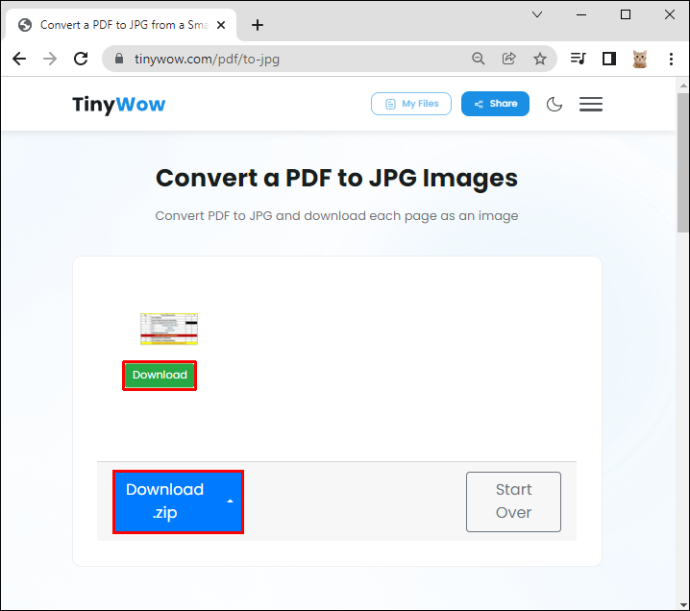
- Bạn có thể xem tất cả các tệp tải xuống của mình trong Thư mục tải xuống của PC.
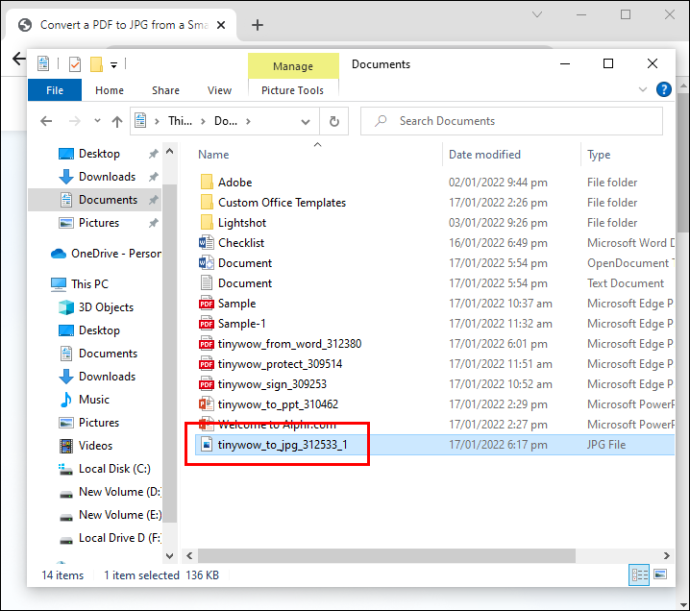
Windows: Chuyển đổi tài liệu thành hình ảnh bằng Paste Special
Bắt đầu với Office 2007, Word đã thêm dán đặc biệt có thể chuyển đổi tài liệu thành png, jpg, gif và các định dạng hình ảnh khác. Dưới đây là các bước:
- Mở tài liệu mà bạn muốn lưu dưới dạng JPG hoặc GIF .
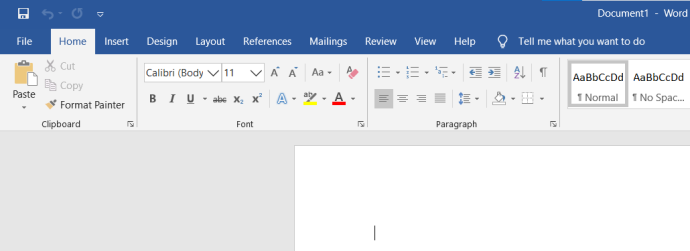
- Để chọn toàn bộ nội dung, nhấn Ctrl + A trong Windows (hoặc Lệnh + A trên máy Mac).
Cách khác, đi đến Biên tập thực đơn và chọn Chọn tất cả . Xin lưu ý rằng phương pháp này sẽ chỉ lưu một trang duy nhất. Bạn sẽ cần thực hiện các bước này cho từng trang riêng biệt.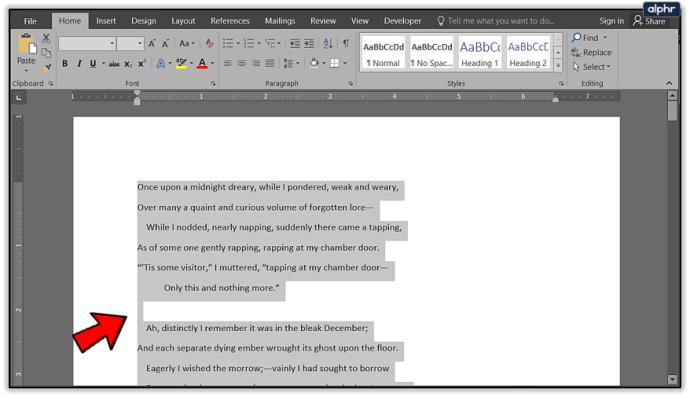
- Sao chép lựa chọn của bạn. Trên PC sử dụng Ctrl + C (hoặc Lệnh + C trên máy Mac). Bạn cũng có thể nhấp chuột phải vào nội dung đã chọn và chọn Sao chép .
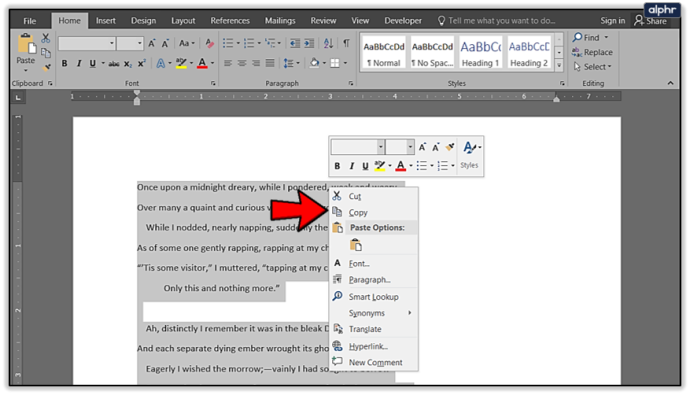
- Mở một tài liệu mới và chọn dán đặc biệt từ Dán thực đơn; Bạn cũng có thể tìm thấy dán đặc biệt bên trong Biên tập thực đơn.
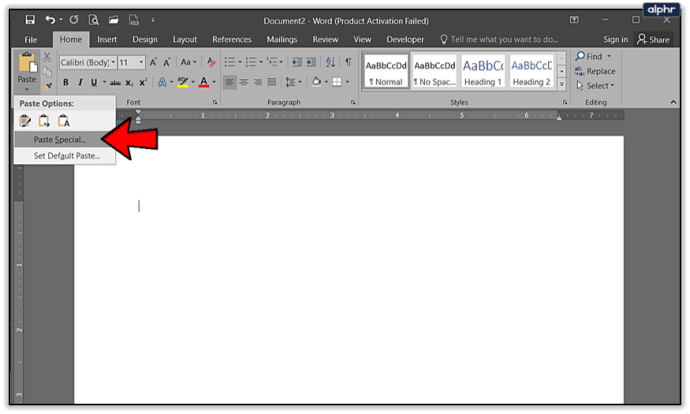
- Lựa chọn Ảnh (Siêu tệp nâng cao) và bấm OK; hình ảnh của trang đơn bạn đã chọn sẽ được dán vào tài liệu.
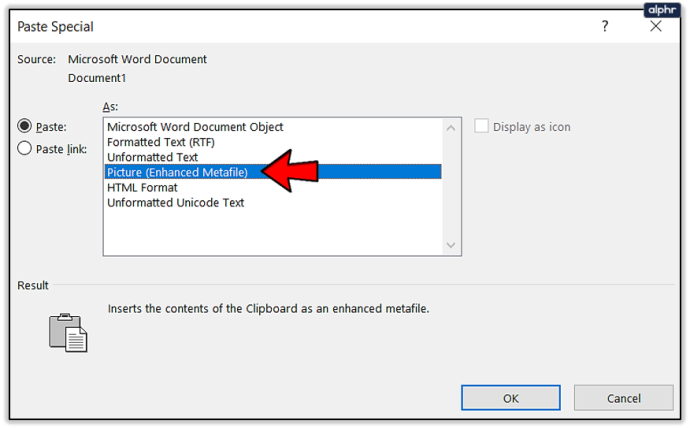
- Nhấp chuột phải vào nội dung và chọn Lưu dưới dạng Hình ảnh. Chọn định dạng hình ảnh mong muốn, bao gồm JPG , GIF , PNG , và một vài người khác. Kết quả cuối cùng sẽ giống như đoạn văn này từ “Con quạ” của Edgar Allan Poe.
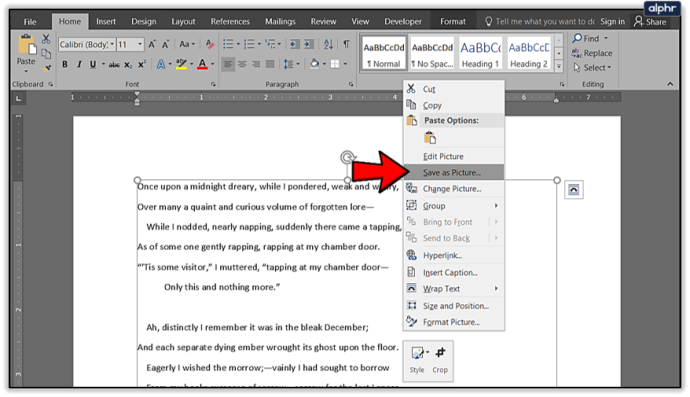
Nếu bạn nhận được ảnh có nền đen, bạn có thể thử các giải pháp sau:
- Lưu lại hình ảnh, nhưng lần này sử dụng định dạng khác.
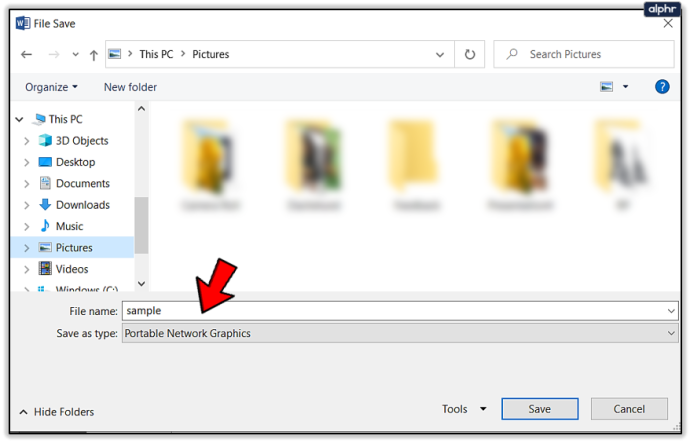
- Nếu bạn có màn hình phụ, hãy tắt chúng trước khi chuyển đổi tài liệu.
Windows: Sử dụng Trình xem/Trình chỉnh sửa Hình ảnh
Bạn có thể sử dụng Microsoft Paint hoặc các trình xem và chỉnh sửa hình ảnh khác để lưu Tài liệu Word dưới dạng JPG hoặc GIF.
- Mở tài liệu mà bạn muốn chuyển đổi.
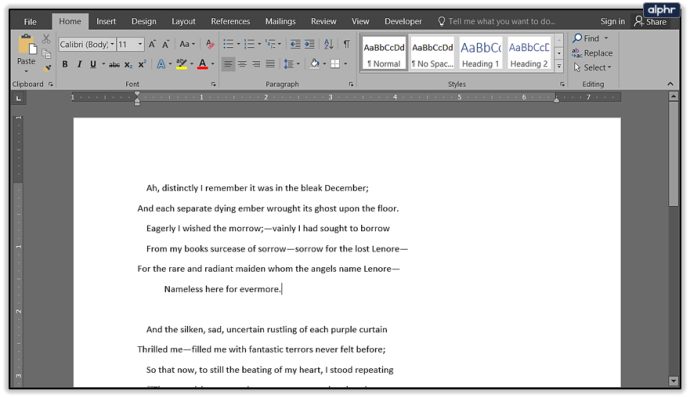
- Sử dụng Windows + Shift + S lệnh bàn phím để nắm bắt phần tài liệu mà bạn muốn chuyển đổi. Hoặc… Sử dụng công cụ thu phóng, định cỡ tài liệu sao cho nó nằm hoàn toàn trên màn hình.
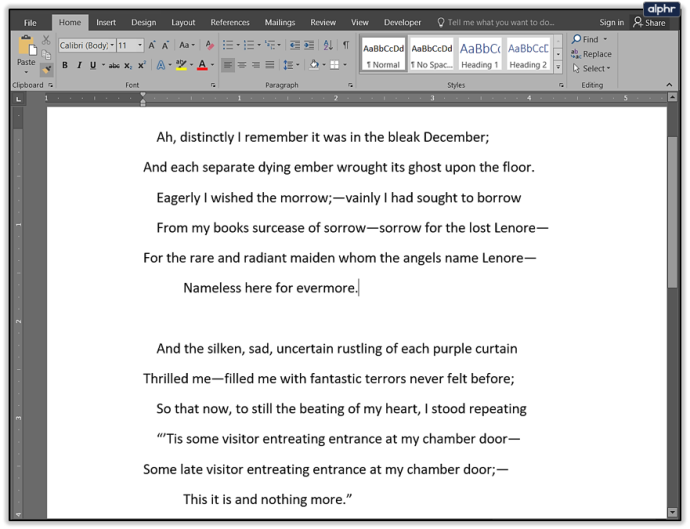
Nhấn In màn hình.
- Bây giờ, hãy mở Microsoft Paint hoặc một ứng dụng tương tự, chẳng hạn như IrfanXem hoặc Trình xem ảnh FastStone .
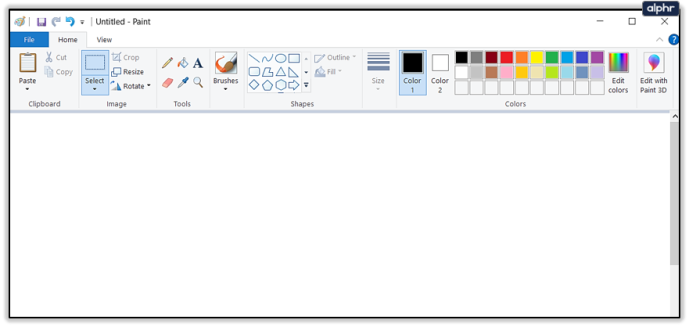
- Nhấn Ctrl + V , và hình ảnh được sao chép sẽ xuất hiện trên màn hình.
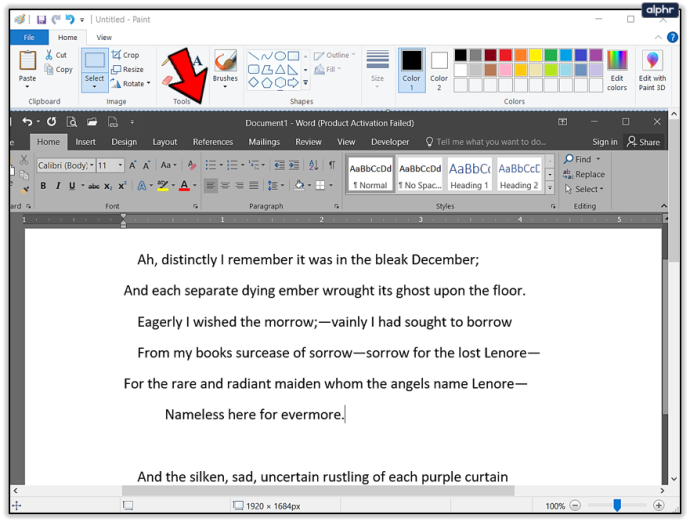
- Sử dụng công cụ cắt để loại bỏ các phần không mong muốn của ảnh chụp màn hình.
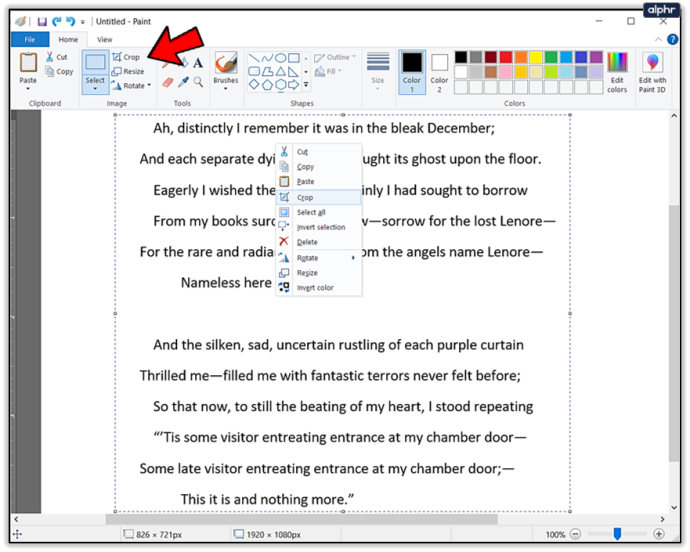
- Bấm vào Lưu thành và đặt tên cho tập tin của bạn.
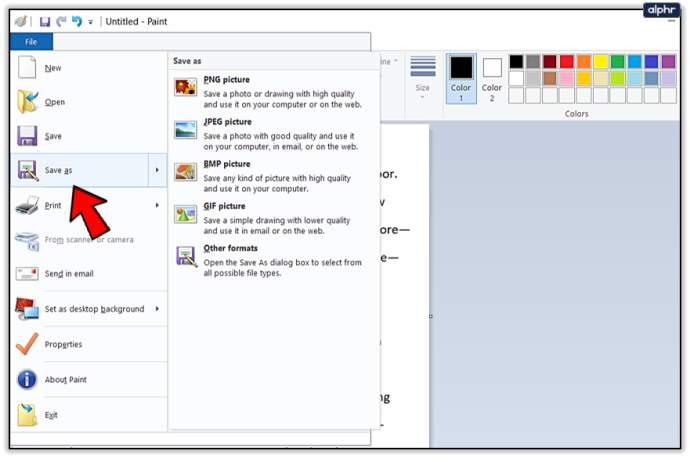
- Chọn JPG hoặc GIF như một định dạng.
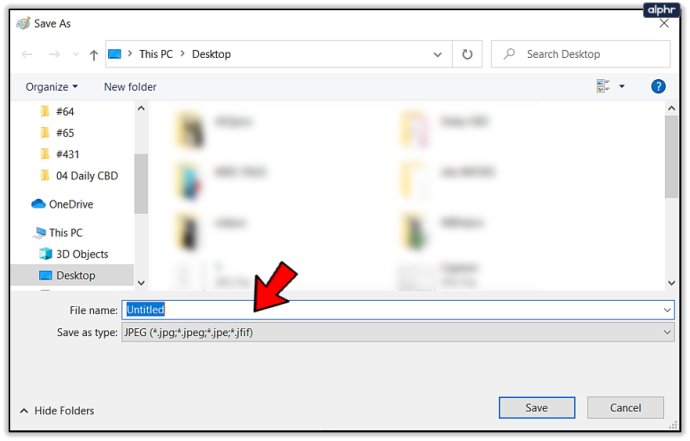
Windows & Mac: Chuyển đổi tài liệu Word thành tệp PDF
Các phiên bản mới nhất của Microsoft Word sẽ cho phép bạn lưu tài liệu của mình dưới dạng tệp PDF, dễ chuyển đổi thành tệp hình ảnh hơn.
Chuyển đổi tài liệu Word sang PDF trên Windows
- Mở tài liệu bạn muốn chuyển đổi sang jpg.
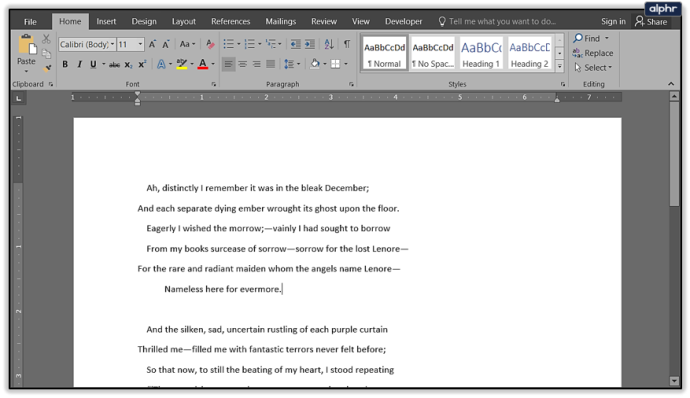
- Bấm vào Tệp > Lưu dưới dạng và lưu dưới dạng PDF .
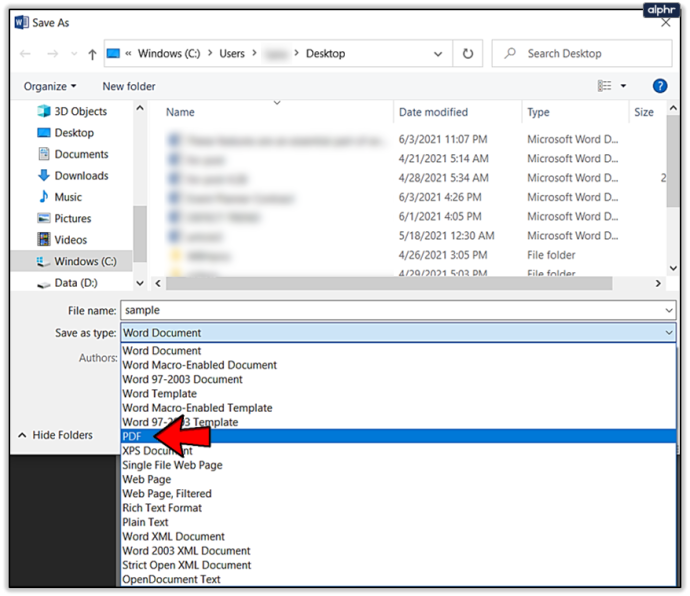
- Mở Microsoft Store và tải xuống Ứng dụng PDF sang JPEG .
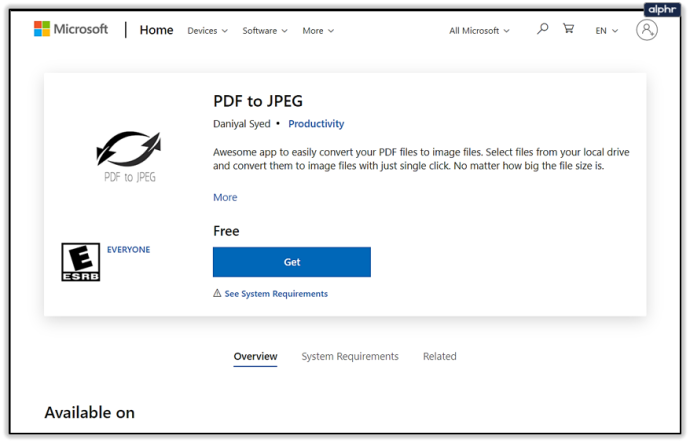
- Mở chương trình và bấm vào Chọn tập tin .
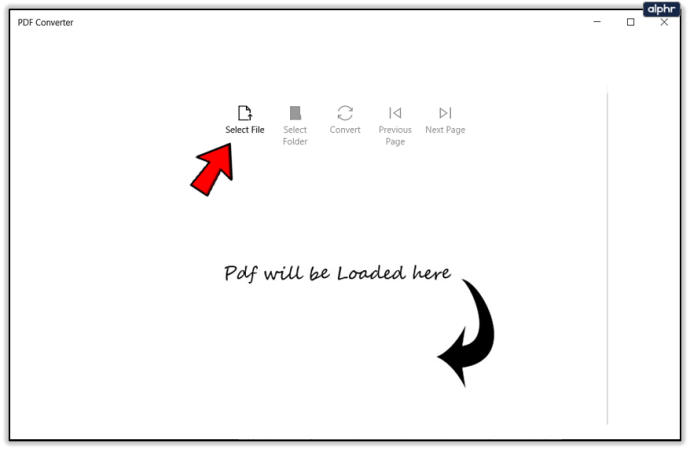
- Tìm PDF của bạn và chọn nó.
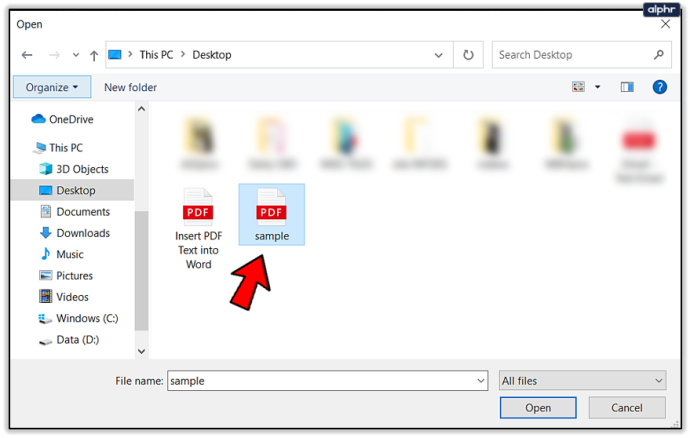
- Chọn nơi lưu trữ tệp mới.
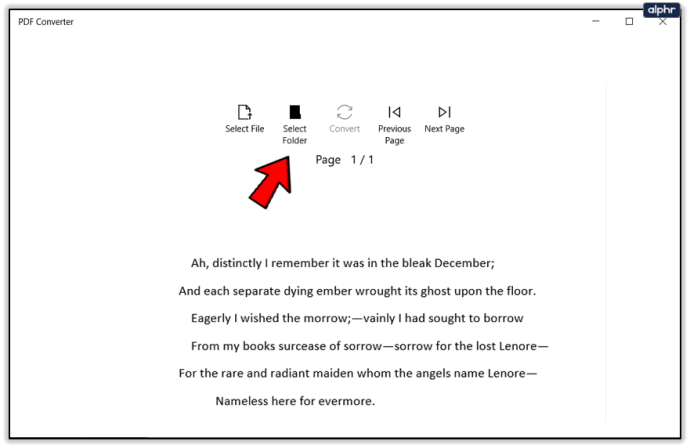
- Bấm vào Chuyển thành .
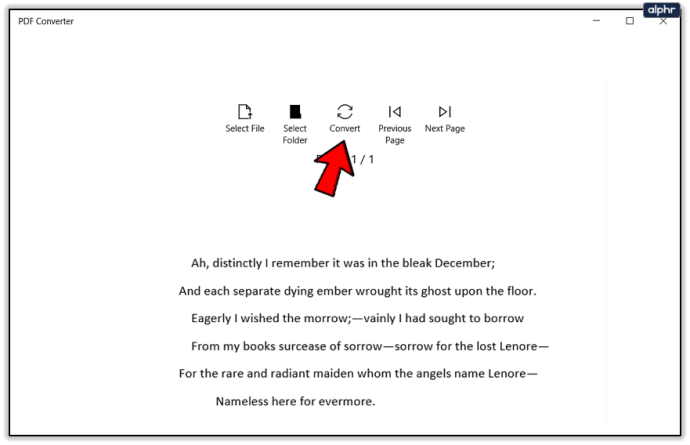
Lưu ý rằng ứng dụng PDF sang JPEG sẽ chuyển đổi nhiều trang, sẽ hoạt động tốt hơn nếu bạn cần chuyển đổi một tài liệu dài thành hình ảnh. Hạn chế là không hỗ trợ lưu thành ảnh GIF hay các định dạng ảnh khác. Ngoài ra, bạn không thể đặt chất lượng của hình ảnh.
cách tăng fov trong csgo
Chuyển đổi tài liệu Word sang PDF trên máy Mac

- Mở tài liệu bạn muốn chuyển đổi sang jpg hoặc gif.

- Đi đến Tệp > Lưu dưới dạng và lưu dưới dạng PDF trong Word. Thoát khỏi ứng dụng.
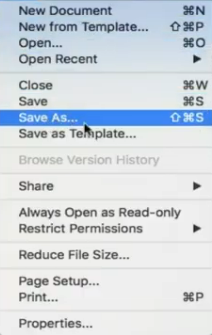
- Bấm vào tệp PDF.
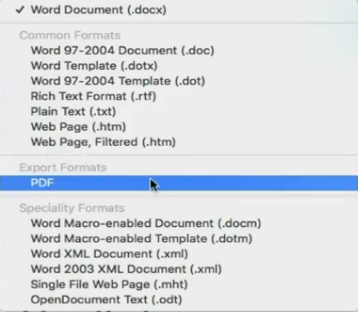
- Bây giờ, chọn Mở bằng > Xem trước .
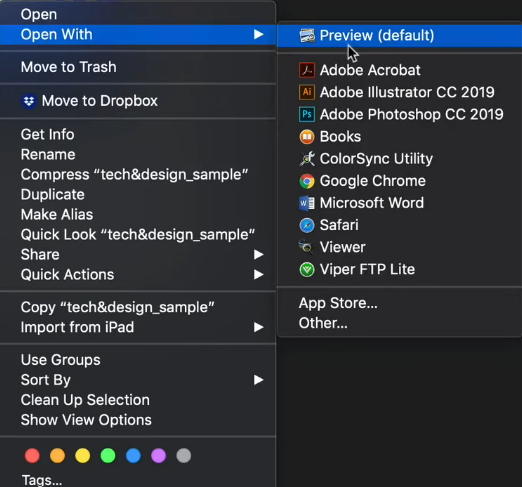
- Nhấp chuột Tệp > Xuất từ trình đơn thả xuống.
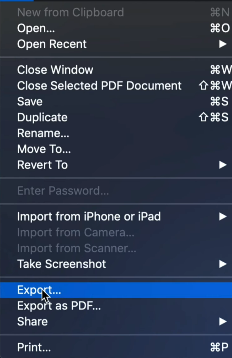
- Nhấp vào định dạng và chọn lưu tài liệu dưới dạng tệp JPEG.
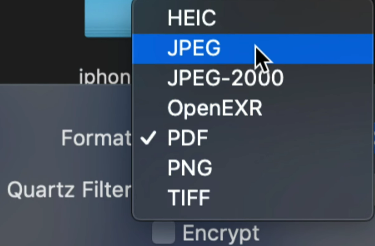
- Sử dụng thanh trượt để chọn chất lượng JPEG.
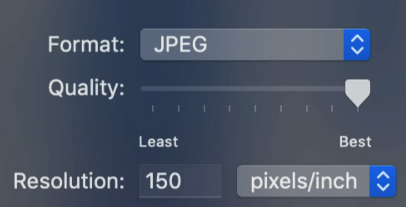
- Nhấp chuột Cứu để xác nhận việc chuyển đổi.
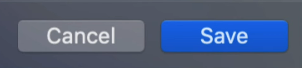
Chuyển đổi tài liệu Word thành hình ảnh theo ý muốn của bạn
Mỗi một trong những cách tiếp cận được mô tả đều có ưu điểm và nhược điểm. Nếu bạn cần chuyển đổi một trang thành JPG hoặc GIF, hãy sử dụng In màn hình và Microsoft Paint hoặc dán đặc biệt là cách nhanh nhất để làm điều đó.
Tuy nhiên, nếu bạn làm việc với nhiều trang, có nhiều giải pháp tốt hơn. Chúng tôi khuyên bạn nên lưu tài liệu dưới dạng PDF trước khi chuyển đổi chúng bằng ứng dụng của bên thứ ba trên Windows hoặc công cụ Xem trước. Ngoài ra, bạn có thể chuyển sang chuyển đổi trực tuyến.
Phương thức chuyển đổi nào phù hợp nhất với nhu cầu của bạn? Bạn có thường xuyên cần chuyển đổi tài liệu Word thành hình ảnh không? Chia sẻ suy nghĩ của bạn trong các ý kiến.








